Ak ste používateľom Apple, môžete posielať iMessages na iPhone a iPad bez SIM karty. Vďaka tejto funkcii stoja zariadenia Apple proti zariadeniam so systémom Android a je to možné vďaka Apple ID. Áno, aby ste mohli odoslať správu z vášho iPhone alebo iPad, musíte mať svoje prihlasovacie údaje k účtu Apple. Okrem toho budete potrebovať internetové pripojenie, preto sa pripojte k sieti Wi-Fi.
Ak váš iPhone alebo iPad nemá SIM kartu, ale chcete poslať správu, potom sa musíte najprv prihlásiť do účtu Apple pomocou Apple ID. Potom môžete postupovať podľa krokov uvedených nižšie a odoslať správu z vášho iPhone bez SIM karty.

Ako používať iMessage na iPhone a iPad bez SIM karty alebo telefónneho čísla
Krok 1: Otvorte iPad alebo iPhone nastavenie a kliknite na svoj účet v hornej časti. Potom kliknite na svoje meno. Ak vidíte zaregistrované Apple ID, potom môžete prejsť na ďalší krok.
Pravdepodobne ste už pridali iCloud a ďalšie účty. Ak nie, pridajte a synchronizujte iCloud. Choďte na Heslo a účet v Nastaveniach kliknite na Pridať účet, a pridajte svoj cloudový účet.

Reklamy
Krok 2: Teraz prejdite na Správy v nastaveniach a na stránke Správa prepnite na iMessage možnosť. Potom sa na vašej obrazovke zobrazí výzva so žiadosťou o overenie vášho Apple ID.
Zadajte svoje poverenia Apple ID a overením aktivujte iMessage. Je to veľmi dlhý proces; pravdepodobne to môže trvať až 24 hodín, najmä ak je to prvýkrát, takže buďte trpezliví s aktiváciou iMessage.

Krok 3: Ak chcete vybrať predvolenú adresu odosielania a prijímania, kliknite na Odoslať a prijať možnosť. Pretože tu uvidíte telefónne číslo a e-mailovú adresu, ktorá bola predtým použitá počas aktivácie vašej iMessage na inom iPhone alebo iPade.
Reklamy
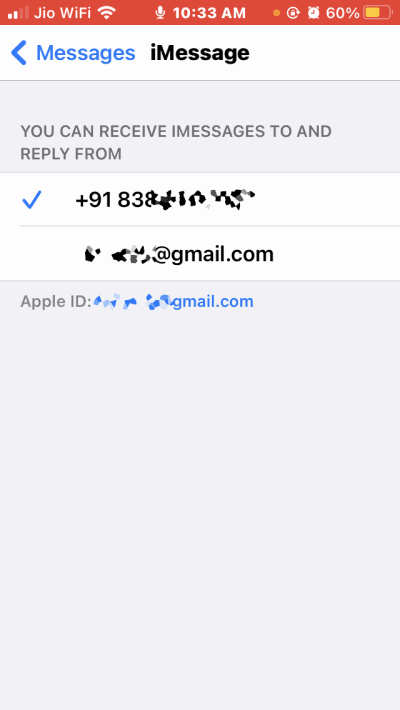
Pod Môžete prijímať iMessage a odpovedať z kliknite na Apple ID aby bola predvolená. Ak je to prvýkrát, musíte kliknúť na Použite svoje Apple ID pre iMessage možnosť.
Reklama
Poznámka: Toto je voliteľný krok. Po aktivácii iMessage na vašom iPhone alebo iPade však môžete odosielať a prijímať správy.
Reklamy
Záver
Môžu sa vyskytnúť prípady, keď máte viacero zariadení iPhone, ale nevlastníte viacero kariet SIM. V takom prípade môžete použiť vyššie uvedený trik iMessage na iPhone a iPad bez SIM karty alebo telefónneho čísla.
Osobne používam túto metódu s náhradným iPhone 5s, aby som ho udržal pripojený pomocou iMessage. Aj keď chcete dať iPhone svojim deťom na hovory iMessage a Facetime, toto je najlepší spôsob, ako ho používať bez SIM karty.








